Windows로 부팅하면 데스크탑에 표시 될 때쯤에 많은 사용자 설치 타사 응용 프로그램이 자체적으로로드되기 시작하고 메모리에 완전히로드 될 때까지 계속로드됩니다. Windows의 문제는 부팅하는 동안 응용 프로그램이 자체적으로로드되는 방법이 너무 많아 추적하기가 매우 어렵다는 것입니다. Sysinternals Autoruns와 같은 유틸리티는 시작 위치와 위치를 알려줄 수 있기 때문에 유용합니다.
자동 시작 위치 중 하나이며 소프트웨어에서 가장 일반적으로 사용하는 레지스트리는 2 개 이상의 다른 위치에있는 레지스트리의 실행 키입니다. 주요 위치는 다음과 같습니다.
HKEY_LOCAL_MACHINE \ SOFTWARE \ Microsoft \ Windows \ CurrentVersion \ Run
HKEY_CURRENT_USER \ Software \ Microsoft \ Windows \ CurrentVersion \ Run
64 비트 Windows 사용자는 현재 사용자 및 로컬 컴퓨터 모두에 대해 Software \ Wow6432Node \ Windows \ CurrentVersion \ Run에있는 다른 2 개의 실행 레지스트리 키를 얻게됩니다. 이 키들은 Windows로 부팅 할 때마다 키의 모든 것이 시작되므로 반드시 기억해야 할 가장 중요한 레지스트리 키입니다. 맬웨어가 자신을 삽입하는 가장 좋아하는 장소이므로 Windows로 시작할 수 있으며 문제가있는 소프트웨어도 여기서 비활성화 할 수 있습니다. Run 키는 부팅 할 때마다 (안전 모드로 전환하는 것 외에) 포함 된 모든 프로그램을 실행하지만 다른 프로그램 키도 해당 키의 모든 프로그램을 부팅합니다. 그러나이 키는 Windows가 다음에 부팅 될 때만 프로그램을 실행 한 다음 항목이 삭제되고 다시 실행되지 않습니다. 이 키를 RunOnce라고합니다. 일반적으로 RunOnce 키는 시스템 또는 잠긴 파일을 삭제하고 일부 소프트웨어는 재부팅 중에 변경을 수행하는 데 사용됩니다.

RunOnce에 프로그램을 추가하는 것은 매우 간단합니다. RunOnce 키에 새 문자열 값을 만들고 값에 대해 실행하려는 프로그램의 전체 경로를 제공하기 만하면됩니다. RunOnce에서 문제가 발생해도 큰 문제가 발생하지는 않지만 위험을 감수하고 싶지 않은 사람들은 이해할 수 있습니다. 그렇기 때문에 RunItOnce 라는 무료 휴대용 도구를 사용하여 쉽게 수행 할 수 있습니다.
RunItOnce 도구를 실행하면 다음 부팅시 한 번 실행할 프로그램을 선택하라는 파일 요청자 대화 상자가 열립니다. .exe, .cmd, .bat 파일 또는 Windows 바로 가기를 허용합니다. Open을 클릭 한 후 레지스트리를 살펴보면 키 값이 즉시 생성 된 것을 볼 수 있습니다.
HKEY_LOCAL_MACHINE \ SOFTWARE \ Microsoft \ Windows \ CurrentVersion \ RunOnce
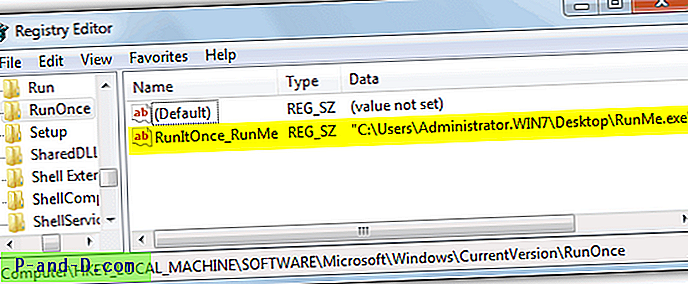
이 도구의 한계는 RunOnce 키를 추가하고 편집하거나 삭제할 수 없으며 Windows 레지스트리를 사용하여 수동으로 수행해야한다는 것입니다. 또는 RunItOnce에서 만든 키를 삭제하는이 레지스트리 파일을 다운로드하여 실행하십시오.
RunOnce 삭제 레지스트리 파일 다운로드
RunItOnce는 명령 프롬프트 나 배치 파일에서 프로그램을 인수로 추가하기 때문에 실행할 수도 있습니다. 관리자로 RunItOnce 도구를 열어야합니다. 그렇지 않으면 Windows 레지스트리를 변경할 수 없으며 "RunItOnce 실패 : ProgramName"오류가 발생합니다.
RunItOnce 다운로드
Favesoft RunItOnce 제조업체는 Run 레지스트리 키에 항목을 추가하여 모든 부팅시 실행되도록하는 매우 유사한 도구를 만들었습니다. 이 프로그램은 단순히 RunIt 이라고하며 RunItOnce 와 정확히 같은 방식으로 작동합니다.





